 |

|
| オープンソースJ2EE APサーバ JBossの可能性 |
第2回:JBossのインストールと初期設定
著者:ダイテックC&D 高橋 康弘 2005/5/6
|
|
|
| 前のページ 1 2 3 4 次のページ
|
 |
| JBossの起動
|
早速サーバを起動させて、簡単な動作確認をしてみましょう。Windowsの場合はコマンドプロンプトから、Linuxなどはコンソールから操作を行います。
カレントディレクトリを、JBossをインストール(展開)したディレクトリ直下のbinにします。例えば、C:\jboss-4.0.1sp1にファイルを展開した場合は「C:\jboss-4.0.1sp1\bin」($JBOSS_HOME\bin)となります。
ここでrun.bat(もしくはrun.sh)を起動させてください。以下のようなメッセージが表示されれば、インストール作業に大きな問題がなかったということになります。
|
C:\jboss-4.0.1sp1\bin>run
===================================================================
.
JBoss Bootstrap Environment
.
JBOSS_HOME: C:\jboss-4.0.1sp1\bin\\..
.
JAVA: C:\j2sdk1.4.2_07\bin\java
.
JAVA_OPTS: -Dprogram.name=run.bat -Xms128m -Xmx512m
.
CLASSPATH: C:\j2sdk1.4.2_07\lib\tools.jar;C:\jboss-4.0.1sp1\bin\\run.jar
.
====================================================================
.
15:41:54,296 INFO [Server] Starting JBoss (MX MicroKernel)...
15:41:54,296 INFO [Server] Release ID: JBoss [Zion] 4.0.1sp1 (build: CVSTag=JBoss_4_0_1_SP1 date=200502160314)
15:41:54,515 INFO [Server] Home Dir: C:\jboss-4.0.1sp1
15:41:54,515 INFO [Server] Home URL: file:/C:/jboss-4.0.1sp1/
15:41:54,515 INFO [Server] Library URL: file:/C:/jboss-4.0.1sp1/lib/
〜 中略 〜
15:43:20,734 INFO [Http11Protocol] Coyote HTTP/1.1をポート http-0.0.0.0-8080 で起動します
15:43:21,218 INFO [ChannelSocket] JK2: ajp13 listening on /0.0.0.0:8009
15:43:21,218 INFO [JkMain] Jk running ID=0 time=0/140 config=null
15:43:21,265 INFO [Server] JBoss (MX MicroKernel) [4.0.1sp1 (build: CVSTag=JBoss_4_0_1_SP1 date=200502160314)] Started in 1m:26s:109ms
|
日付、時刻、および最後に表示されている起動するのに費やした時間などは、利用しているPCのスペックにより変動します。
不幸にしてエラーメッセージが表示されてしまった場合は、以下の手順を試みてください。以下の手順ですべてのケースのエラーに対応できるわけではありませんが、多くの場合は解決できると思います。
|
| ダウンロードしたファイルが壊れている場合
|
ファイルを再度取得して、はじめからやり直してみてください。ダウンロードしたファイルのハッシュ値(MD5)を比較するなどして、ファイルのダウンロードが完全に完了しているかどうかを確認してみてください。
|
| JBossが使用するポート番号が既に使用されている場合
|
この場合は、次のようなメッセージが表示されます。
|
java.net.BindException: Address already in use: JVM_Bind:8080
|
この例では、8080のポート番号が既に使われているので、サービスが起動できません、ということを意味してします。JBossに内蔵されているものとは別に、Tomcatなどデフォルトで8080ポートを使用するアプリケーションが起動していないかどうかを確認してみてください。
あるいは、一部ウィルススキャンソフトが一時的にポート番号を使用してしまうケースもあります。この場合は一旦PCのシャットダウンおよび再起動の後にJBossを起動するとうまく動作することがあります。
衝突しているポート番号を使っているアプリケーションを特定するためには「netstat」コマンドを利用すると便利です。使用方法の詳細はヘルプなどを参照してください。
|
| JDKのバージョンが古い
|
適切なバージョンのJDKがインストールされていることを再確認してください。また、JDK 1.4.xがインストールされていても、JAVA_HOMEが適切に設定されていないと起動に失敗します。
|
| 動作確認
|
無事JBossの起動が成功しましたら、ブラウザを起動し、以下のURLへアクセスしてみてください。
|
http://localhost:8080/
|
以下のような画面が表示されるはずです。
|
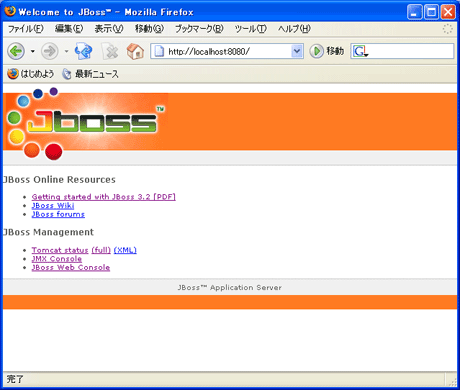
図2:JBossの画面
|
また、画面上の下から2行目のリンク「JMX Console」をクリックしてください。以下のような画面が表示されるはずです。
|
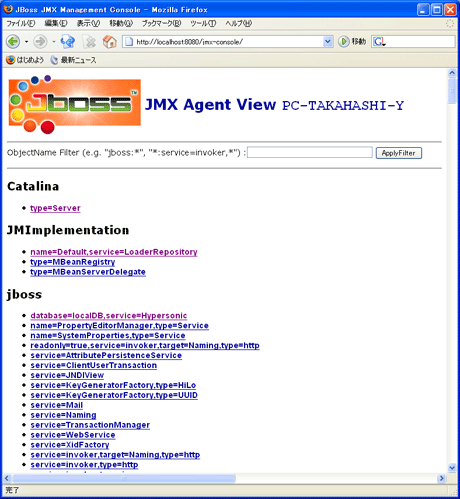
図3:JMX Consoleの画面
|
このJMXコンソールについては後でまた取り上げます。今のところは正しく表示されたということだけで結構です。上記画面が表示されましたら、ひとまず正常にJBossのインストールが完了したということが確認できました。
JBossを停止するには、コンソール上で「Ctrlキー+C」を押すことで停止できます。その他の停止方法として、$JBOSS_HOME\binディレクトリにあるshutdownスクリプト(shutdown.bat/shutdown.sh)を使用する方法、および、JMXコンソールから停止する方法などがあります。shutdownスクリプトの使用方法は「shutdown -h」で表示されるメッセージなどを参照してください。JMXコンソールから停止させる方法については別の回で触れようと思います。
|
前のページ 1 2 3 4 次のページ
|

|

|

|
著者プロフィール
株式会社ダイテックC&D 高橋 康弘
入社以来Windowsを中心としたアプリケーション開発に従事。2000年頃からJavaを扱うようになり、2年ほど前からオープンソースを利用したシステム開発を開始。最近はJBoss+オープンソースの組み合わせでWEBアプリケーション開発に携わることが多い。
資格:JBoss認定コンサルタント
|
|

|
|
|